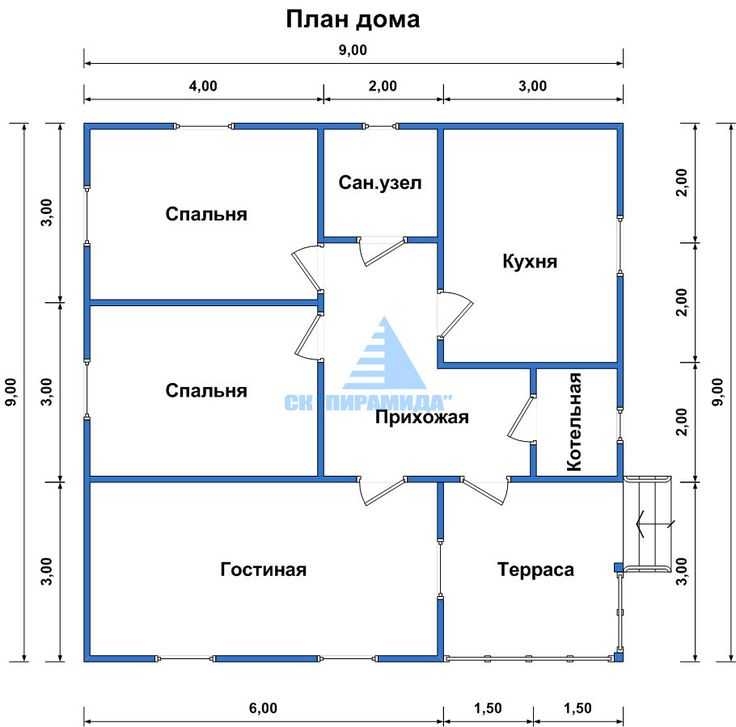Как сделать проект дома на компьютере и не ошибиться (обзор программ) |
В последнее время многие задаются вопросом «как сделать проект дома»? И это понятно. Информация по строительству жилых домов доступна как никогда, строительные технологии известны, а строительные материалы можно купить в любом объеме хоть завтра. Но когда речь заходит о строительстве, становится ясно, что без чертежей дом не построить.
О чем нужно позаботиться перед разработкой проекта
Даже самому опытному строителю требуются планы с размерами, фасады, разрезы и т.д. Совокупность чертежей и называется «проект». Сделать проект дома в программе можно и самому. Для этого надо знать 3 вещи:
- Программу для создания проекта.
- Понимание того, какой дом проектировать.
- Основы архитектурного проектирования.
Это 3 успешных составляющих любого проекта. Без знания программы его не сделать. Без представления о том, каким будет дом — то же. А без основ архитектурного проектирования вы рискуете сделать проект, по которому ничего не построишь.
Почему знание компьютерной программы стоит перед пониманием того, каким будет дом? Потому что часто в программе и рождается идея загородного дома. Поэтому насколько удобной и понятной будет программа, настолько лучшим получится результат работы в ней. Эта статья будет посвящена самым востребованным компьютерным программам для создания проектов загородных домов.
Программы для создания проекта
Сегодня вы, особо не напрягаясь, сможете найти несколько вариантов программ, в чем можно сделать проект. Условно я разделю их на 2 группы: онлайн и оффлайн. Онлайн — где можно создать проект прямо в браузере. Оффлайн — где нужно устанавливать программу на свой ПК.
Онлайн программы
Скажу сразу, что полноценных проектных программ в таком формате нет. Есть сайты, на которых можно сделать планировку дома, и даже посмотреть на нее в 3Д. Но все, что касается объемного моделирования дома, пока еще, не доступно. Я считаю, что в скором времени такие программы обязательно появятся.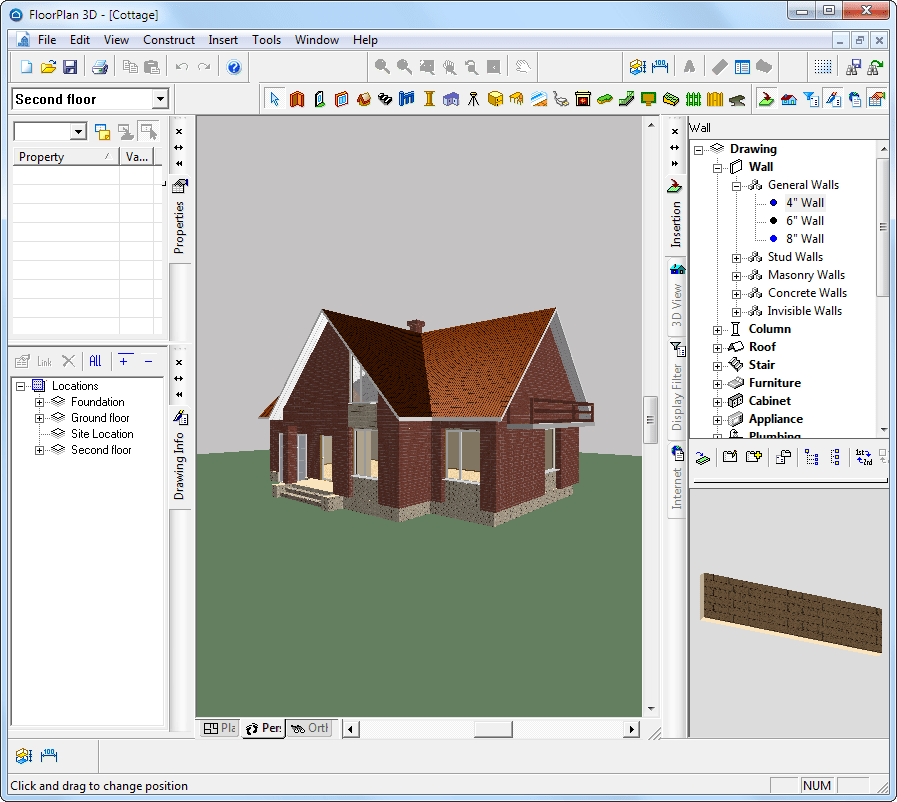 Тем более, что попытки создать подобное уже есть. Они примитивны, и позволяют создавать лишь однообразные «скворечники». Там нет моделирования формы крыши, окон, декоративных элементов фасадов и т.д.
Тем более, что попытки создать подобное уже есть. Они примитивны, и позволяют создавать лишь однообразные «скворечники». Там нет моделирования формы крыши, окон, декоративных элементов фасадов и т.д.
Если вам требуется лишь планировка вашего будущего дома, то помогут следующие онлайн-программы:
floorplanner — пионеры онлайн проектирования. Этот стартап появился раньше раскрученного Autodesk Homestyler и быстро завоевал популярность в интернете. Программа выгодно отличается удобным и красивым интерфейсом. Есть версия «демо» и «про». Про-версия позволяет добавлять описание, фото и видео в проект, делать многоэтажные планировки и, в целом, предназначена больше для риэлтеров, которые создают презентации домов. Также программу можно скачать и установить на свой ПК для оффлайн работы над проектом.
Autodesk Homestyler — самая известная программа из серии программ для онлайн-проектирования от Autodesk. Представляет собой не только программу для планировок, но и интернет-магазин отделочных материалов и мебели, а также возможность сделать 3Д-визуализацию полученного интерьера.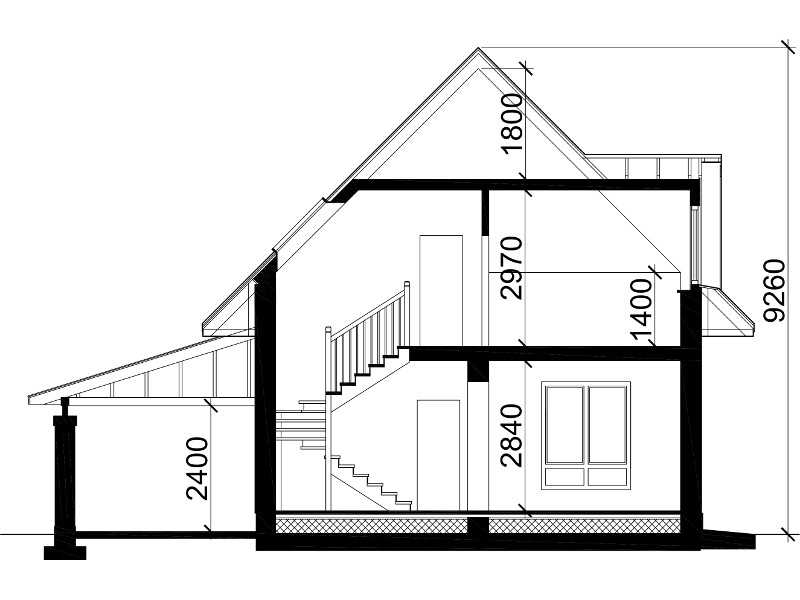 Homestyler мне нравится больше, чем floorplanner своими возможностями. Например, в ней можно вводить размеры с клавиатуры и настраивать толщину стен будущего дома.
Homestyler мне нравится больше, чем floorplanner своими возможностями. Например, в ней можно вводить размеры с клавиатуры и настраивать толщину стен будущего дома.
Остальные программы, такие как Roomsketcher или Planner 5D не предлагают ничего нового, а просто копируют лидеров этого рынка.
Непрофессиональные оффлайн программы
Основное отличие от онлайн-версии заключается в установке таких программ на жесткий диск компьютера. Т.е. вам не нужен интернет, чтобы сделать проект своего дома. Такой вариант является немного устаревшим, потому что вы, например, не сможете проектировать на мобильном устройстве (смартфоне или планшете).
FloorPlan 3D — наверное, самое удобное программное обеспечение на любительском уровне. После открытия программы вы сразу попадаете в несложный и понятный интерфейс. Кстати, на текущий момент, графика немного устарела. Но это не портит общего впечатления от этого софта. Рабочая среда полностью интерактивна. Присутсвуют 2Д и 3Д виды. Подойдет неподготовленным пользователям, которые проектируют свой дом и участок.
Рабочая среда полностью интерактивна. Присутсвуют 2Д и 3Д виды. Подойдет неподготовленным пользователям, которые проектируют свой дом и участок.
В программе можно посчитать площади помещений, сконструировать лестницу, наложить текстуры и подобрать мебель из немаленькой библиотеки. Есть неплохие архитектурные возможности в плане проектирования ломаных крыш и выступающих элементов. Так же в пакете присутствуют примеры проектов загородных домов и неплохой блок с 3Д-визуализацией.
Home Plan Pro — программа более высокого инженерного уровня. Ориентация на инженерную графику сразу бросится вам в глаза. Поэтому в программе можно создавать планы загородных домов для строительства на качественном уровне. Этому способствуют различные метрические системы, сохранение в несколько востребованных форматов, а также широкая библиотека элементов для создания проектов.
Envisioneer Express — программа, больше рассчитанная на создание дизайн-проектов интерьера. Однако, не исключает возможности моделировать и архитектурные объекты. Несложная в освоении не требует высоких системных требований вашего ПК. Авторы этого программного обеспечения позиционируют его как простейший BIM-инструмент. Кроме того, программа обладает неплохой 3Д-визуализацией
Однако, не исключает возможности моделировать и архитектурные объекты. Несложная в освоении не требует высоких системных требований вашего ПК. Авторы этого программного обеспечения позиционируют его как простейший BIM-инструмент. Кроме того, программа обладает неплохой 3Д-визуализацией
3D Home Architect — популярная долгое время программа, когда -то задала тон любительскому проектированию интерьеров и частных жилых домов. Помимо всего того, что есть в предыдущих программах, отмечу следующие моменты. Встроенная система распознания и предупреждения об ошибках в проектировании. Мощное ядро CAD, позволяющее быстро чертить планы с мебелью и переводить их в 3Д. При это корректировка возможна, как из 2Д, так и из 3Д режимов. Возможность работы с элементами произвольной формы. Автоматизированное создание крыши загородного дома. Автоматизированное создание планов и разрезов с 3Д-модели. Не могу ни отметить сильную сторону программы для создания ландшафта вокруг загородного дома.
Наверное, это одна из самых успешных программ любительского уровня, приближающая результат работы каждого к уровню профессиональных программ.
ArCon (Аркон) — практически полноценная программа для CAD-проектирования. Мы приближаемся к блоку профессиональных программ и заканчиваем обзор этого блока сильной программой для проектирования. Программное обеспечение можно скачать с официального сайта бесплатно в виде учебной версии. На текущий момент выпущено более 15 версий. История программы насчитывает длительный срок доработки и совершенствования.
Мощный пакет программы включает в себя все от создания планировок и 3Д-моделирования до обсчета ведомостей расхода материалов. Ассистенты местности, помещений и крыш помогут быстро справиться со сложными задачами. Возможность проектирования многоэтажных построек значительно расширяет круг проектируемых объектов.
Детали проекта, такие как мансардные окна, перила, балконы, балки, колонны, окна и двери — все они обладают индивидуальными параметрами, которые можно настраивать. Кроме того, программа позволяет создавать видео на основе проекта, а также работать с форматами других проектных программ. В общем, это доступная мощная программа для создания эскизных проектов загородных домов с элементами рабочего проекта.
Кроме того, программа позволяет создавать видео на основе проекта, а также работать с форматами других проектных программ. В общем, это доступная мощная программа для создания эскизных проектов загородных домов с элементами рабочего проекта.
SketchUP — эта программа стоит особняком. За последнее время она стала настолько удобной, что завоевала любовь многочисленных поклонников по всему миру. Удобное скачивание с официального сайта и установка, интеграция с многочисленными сервисами Google, простой интерфейс и миллионы библиотечных элементов, доступных на официальном сайте — все это привлекло внимание даже профессиональных проектировщиков. Ну а наличие многочисленных видео уроков в интернете способствуют чуть ли не моментальному изучению этой программы.
Существует версия SketchUP Pro для профессиональной работы над проектами. Так, известный плагин VRay, разработанный болгарской Chaos Group специально для SketchUP Pro, потряс аудиторию своим высоким качеством. Теперь, даже из простой 3Д-модели мдожно было сделать фотореалистичную картинку с тенями и отраженным светом. А благодаря широкой библиотеке элементов добавить в нее живописное и реалистичное окружение.
Теперь, даже из простой 3Д-модели мдожно было сделать фотореалистичную картинку с тенями и отраженным светом. А благодаря широкой библиотеке элементов добавить в нее живописное и реалистичное окружение.
Скажу честно, в нашем бюро эта программа используется для создания эскизных проектов. Это сделано по ряду причин, но главные из них — скорость проектирования и импорт/экспорт во все необходимые рабочие форматы. Я бы рекомендовал именно эту программу для самостоятельного проектирования своего дома. По этой же причине в учебном центре Проектируй.рф ей посвящен мини-курс Как сделать проект дома, а также главный учебный курс Пошаговое обучение проектированию загородных домов.
Посмотрите, как создается модель загородного дома,
И как выглядит результат после работы с плагином VRay.
Профессиональные оффлайн программы
Graphisoft ArchiCAD — это «наше все» или самый подходящий инструмент для создания полного проекта под строительство загородного дома с ноля.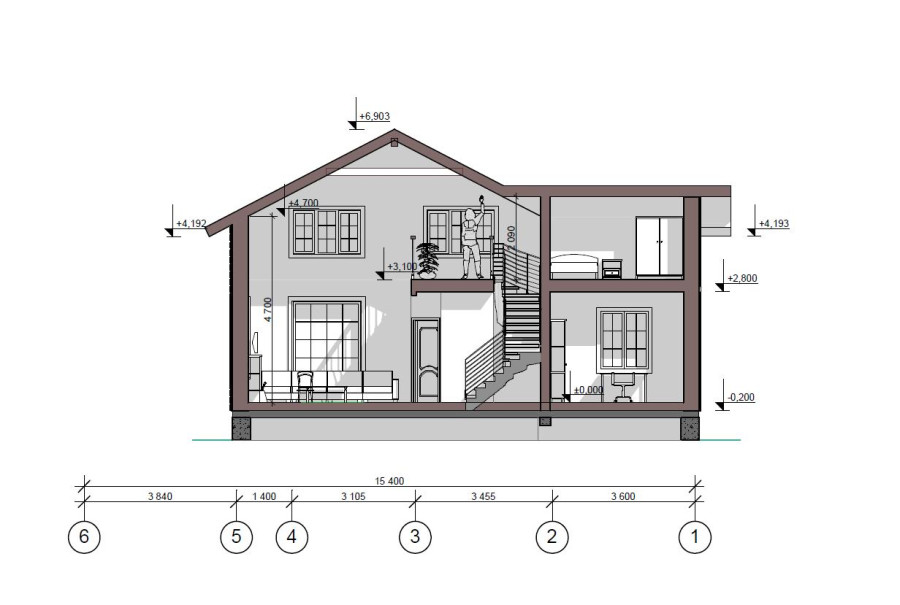 Он долгое время был лидером рынка BIM-проектирования, пока Autodesk не раскрутила программу Revit, которая значительно потеснила ArchiCAD. BIM расшифровывается как «Building Information Model» (Информационная модель здания). Говоря проще, это цифровая 3Д-модель здания, с которой в автоматическом режиме «снимаются» планы, разрезы и фасады. Такой подход избавляет от необходимости создания каждого чертежа отдельно, а также ускоряет процесс внесения корректировок в проект.
Он долгое время был лидером рынка BIM-проектирования, пока Autodesk не раскрутила программу Revit, которая значительно потеснила ArchiCAD. BIM расшифровывается как «Building Information Model» (Информационная модель здания). Говоря проще, это цифровая 3Д-модель здания, с которой в автоматическом режиме «снимаются» планы, разрезы и фасады. Такой подход избавляет от необходимости создания каждого чертежа отдельно, а также ускоряет процесс внесения корректировок в проект.
В отличие от всех предыдущих программ ArchiCAD является проектным комплексом, в котором можно делать абсолютно все части проекта. Нет необходимости в использования дополнительных программ для визуализации, обсчета смет или оформления проекта. Это мощный профессиональный инструмент. В отличие, например, от Autocad он прост в освоении и сопровождается большим количеством обучающих уроков в открытом доступе. Но для полноценной работы в этой программе необходимо пройти специальный курс, а для создания проекта загородного дома — пройти обучение под руководством опытного наставника. Все это есть в основном учебном курсе на нашем сайте Пошаговое обучение проектированию загородных домов. В процессе обучения каждый из учеников получает примеры проектов в этой программе и альбомы технических решений с необходимыми узлами «на все случаи жизни».
Все это есть в основном учебном курсе на нашем сайте Пошаговое обучение проектированию загородных домов. В процессе обучения каждый из учеников получает примеры проектов в этой программе и альбомы технических решений с необходимыми узлами «на все случаи жизни».
Ежегодно наше проектное бюро выпускает более 20 полных проектов для строительства загородных домов. Все они делаются в программе ArchiCAD. Часть из них выложена на этой странице.
Посмотрите на возможности этой программы (нажмите для увеличения).
Также посмотрите работы наших учеников в Graphisoft ArchiCAD по этой ссылке.
Autodesk Revit — та самая программа, потеснившая ArchiCAD. Ее главным преимуществом является хорошая интеграция с другими продуктами компании Autodesk, успевшим завоевать многие стороны проектной деятельности. На сегодняшний день это самая перспективная программа для BIM-проектирования, позволяющая полностью заменить громоздкий инструментарий проектировщика. Ведь в одной информационной модели можно объединить архитектуру, конструкции и все инженерные сети.
Ведь в одной информационной модели можно объединить архитектуру, конструкции и все инженерные сети.
Хорошая инженерная графика, автоматизация большинства процессов, настраиваемая стандартизация проектов, автоматический обсчет всех требуемых проектом показателей и т.д. — такие мощные возможности, скорее всего, любителю не потребуются. Но, если есть желание углубиться в тему проектирования и стать в ней профессионалом, то изучение Revit станет хорошим заделом на будущее.
Кроме того, многие западные проектные бюро уже давно перешли на эту программу. Поэтому в ней собраны самые последние наработки из сфер энергосбережения и западных инженерных стандартов. Ее ценят и уважают в профессиональном сообществе. Ходят слухи, что и в России скоро введут BIM-стандарт разработки и согласования проектной документации. Если это произойдет, то, скорее всего, за основу будет взят Autodesk Revit.
В учебном центре Проектируй.рф находится в разработке курс «Autodesk Revit для создания проектов загородных домов». Уже скоро вы сможете не только изучить эту мощную программу, но и сразу же сделать в ней проект загородного дома.
Уже скоро вы сможете не только изучить эту мощную программу, но и сразу же сделать в ней проект загородного дома.
Как сделать и создать проект дома самому на компьютере
Как сделать проект дома на компьютере — с этой проблемой сталкиваются и новички, и те, кто уже не раз испытывал свои силы в строительстве своими руками. Создание проекта дома в бесплатном планировщике, который в дальнейшем можно воплотить, необходимо осуществлять в соответствии со всеми особенностями и требованиями, предъявляемыми не только к будущей конструкции, но и к внешним условиям строительства.
Пример проекта и планировки коттеджа созданного на компьютере
Создать проект дома на компьютере можно с помощью специально разработанной программы.
Вернуться к оглавлению
Содержание материала
- 1 Программа ArchiCAD
- 1.1 Создание проекта
- 1.2 Дальнейшее руководство
- 1.3 Окна, двери, балки, крыша
С помощью данной программы можно создать проекты каждого этажа вашего будущего дома.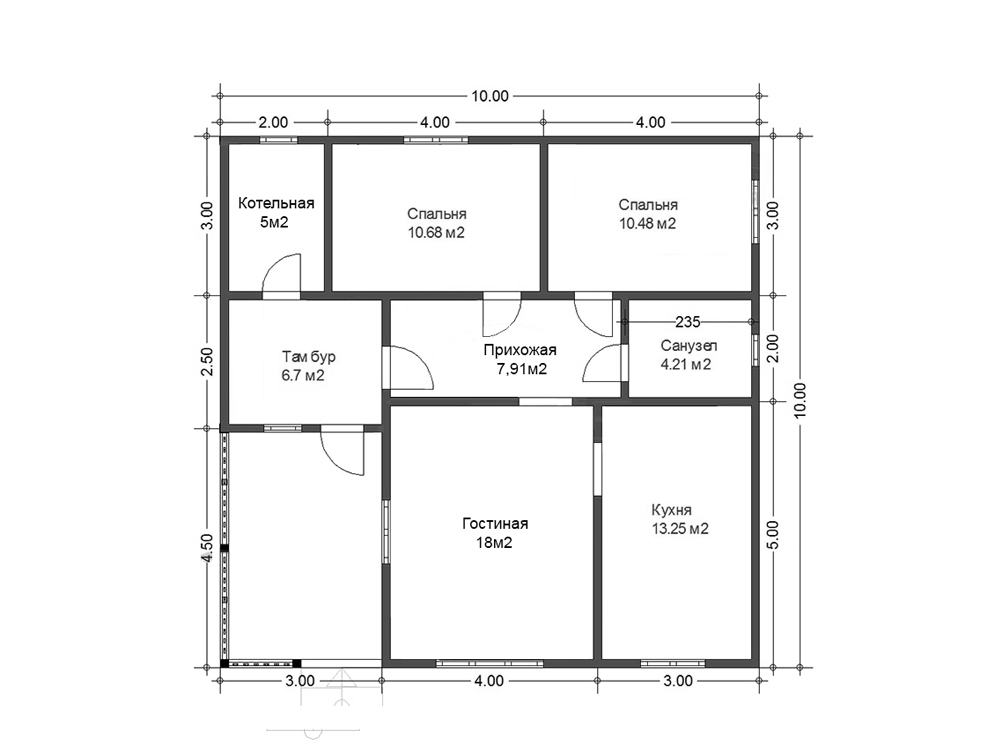 Помимо всего упомянутого ранее, это приложение поможет конструировать не только свой дом, но и любые другие сооружения и здания. Дополнительным преимуществом данного типа программы является то, что она самая удобная и приближена к профессиональным. Здесь учитываются все нюансы строительных работ.
Помимо всего упомянутого ранее, это приложение поможет конструировать не только свой дом, но и любые другие сооружения и здания. Дополнительным преимуществом данного типа программы является то, что она самая удобная и приближена к профессиональным. Здесь учитываются все нюансы строительных работ.
Даже освещенность помещений будет меняться в соответствии с тем, какая была выбрана дата, и с тем, какое географическое положение данного проектируемого объекта. Тем, кто ранее не сталкивался с подобными программами, придется помучиться для того, чтобы понять, как именно работает такая система.
Планировка дома созданная в программе ArchiCAD
Связано это с тем, что здесь есть достаточно большое количество разнообразных вкладок и, соответственно, функций, которые может выполнять данное приложение. Рабочая зона располагается в центре экрана, и поэтому вы можете рассматривать создаваемый план достаточно близко и детально, регулировать его в дополнительных окнах (виды сверху, сбоку и т. д).
д).
Наверху слева находятся главные функции, позволяющие редактировать объекты в целом или какие-то отдельные элементы. Справа имеется командная строка, где вы можете посмотреть, какие команды и манипуляции были произведены с проектом. В зависимости от того, будут ли они удовлетворять вашим требованиям, можно редактировать или удалять те или иные правки.
Проектирование дома в программе ArchiCAD
ArchiCAD позволяет создавать достаточно сложные проекты с самого начала, при этом существует достаточно большое количество данных и положений, позволяющих ускорить процесс и построить чертеж крепкого и надежного дома.
Создание проекта
Запустив данную программу, начинать лучше всего с проектирования цокольного этажа. В открывшемся окне необходимо будет сначала обратить внимание на ту панель, которая находится слева. Здесь находятся самые разные инструменты для работы, в том числе и элементы каждого дома. Например, это может быть:
- Дверь;
- Окна;
- Стена;
- Колонны;
- Лестница;
- Крыша и т.
 д.
д.
Для того чтобы составить проект цокольного этажа, необходимо выбрать соответствующий раздел и слева на панели, которая уже была описана, выбрать вкладку «Стена». В появившемся окне нужно найти материалы, с помощью которых будет сделана эта конструкция.
Выбрать можно, например, камень. В данном окне обязательно поставьте галочку напротив пункта «Выбрать для всех». Далее с помощью мышки необходимо будет нарисовать примерный план цокольного этажа. Для этого кликните левой кнопкой мыши и ведите курсор в ту или иную сторону.
Обычно это квадратный либо прямоугольный периметр этажа. Предварительно можно начертить план каждого этажа в соответствии с теми габаритами, которыми будет обладать будущий домик. Очертив периметр, можно будет сразу же посмотреть в 3D-разрешении вид цокольного этажа. Качество получаемой картинки достаточно высокое, поэтому вы можете самостоятельно увеличивать изображение до максимума и рассматривать каждый кирпичик.
Дальнейшее руководство
Если в полученном проекте вас все устраивает, можно переходить к созданию перекрытия. Для этого нужно опять-таки слева найти вкладку «Перекрытие» и щелкнуть по ней левой кнопкой мыши. В открывшемся окне вам тоже нужно будет выбрать материал, лучше всего использовать железобетон. И конечно же, не забывайте о том, что нужно выбрать параметр «толщина перекрытия».
Здесь же выбирается и покрытие 2 этажа. Можете выбрать, например, паркет, и в соответствии с вашими требованиями, с дизайном будущего помещения выбирается и его цвет, например, зеленый. Далее начинаете чертить периметр перекрытия так же, как это делалось на предыдущем этапе, когда вы очерчивали периметр 1 этажа. В данном случае нужно ввести мышкой по самой стене, желательно по ее центру.
Установка лестницы в проекте дома
Для того чтобы сделать следующий этаж, необходимо выбрать вкладку «1 этаж» и после этого, точно так же как вы действовали в первом случае, нужно зайти в левую панель, найти параметр «Стена» и подобрать для нее те или иные габариты.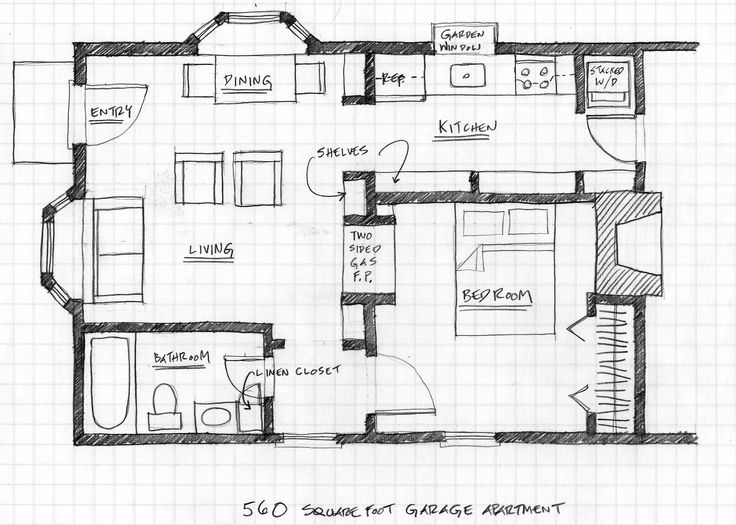
Так, можно выбрать материал уже не камень, а белый кирпич, толщину стены выбрать например, 400 мм, высоту — 3000 мм. Не забывайте еще и о том, что нужно указать габариты самого кирпича.
В данном случае кирпич белый будет лишь облицовочным материалом, а газобетонный блок — основным строительным материалом. Установив все эти значения, нужно будет снова нарисовать проект и планировку дома в соответствии с тем, как был создан цокольный этаж. На модели 3D данного проекта видно, что цоколь и стены 1 этажа совпадают между собой и находятся на одном уровне. Но нужно будет сделать так, чтобы стена 1 этажа немного выходила за периметр цоколя.
Проектирование гостиной вы специальной программе
Чтобы это сделать, нужно сначала левой кнопкой мыши выделить все стены, потом правой кнопкой нажать и выбрать функцию «Параметры внутренней стены». В появившемся окне справа вы увидите опцию «Линия края», ее показатель нужно будет увеличить.
Окна, двери, балки, крыша
Итак, как только стена и цоколь будут готовы, можно переходить к вставке окон и дверей.
Далее вы увидите, что мышка уже не просто рисует линии, а перетаскивает небольшой прямоугольный участок, которым и является будущая дверь. Располагать ее можно абсолютно на любой стене, и после того, как вы ее поставили, можно будет потом посмотреть домик на 3D-модели. Если вас что-то не устроит, можно будет в любой момент поменять ее месторасположение. Точно так же осуществляется и вставка окон. Все эти изменения можно будет посмотреть не только снаружи, но и изнутри. Балки и перекрытия ставятся на 1 этаж тоже достаточно просто. Для этого вы находите на панели соответствующую вкладку и задаете все необходимые габариты:
- Ширину;
- Высоту;
- Материал;
- Цвет.

Такими балками нужно будет покрыть весь потолок. Между ними обязательно задается интервал, после чего остается только сделать план крыши. Во вкладке «Крыша» нужно установить цвет крыши и материал, которым она будет покрыта. Здесь же устанавливается расстояние от потолка до верхней точки крыши, например, 3000. Чертим контур дома, а далее программа сама спроектирует ее форму. Таким образом, проект дома можно сделать быстро даже самостоятельно.
Как рисовать профессиональные чертежи дома (руководство из 14 шагов)
Прежде чем строить дом, вам понадобится чертеж.
Чертеж — это очень подробный чертеж плана дома в масштабе. На нем показаны размеры и ориентация помещения, материалы, мебель, внешние конструкции и другие детали, не включенные в базовый план этажа. .
Проблема в том, что исторически чертежи стали узким местом в процессе строительства и реконструкции дома. Специалисты по жилищному строительству часто увязают и разочаровываются, пытаясь ориентироваться и изучать излишне сложное программное обеспечение.
Специалисты по жилищному строительству часто увязают и разочаровываются, пытаясь ориентироваться и изучать излишне сложное программное обеспечение.
В этой статье мы рассмотрим 14 простых шагов, которые строители и ремонтники домов могут использовать для создания точных чертежей для потенциальных клиентов и преобразования их в фотореалистичные визуализации.
План этажа и чертеж: в чем разница?
Хотя планы этажей и чертежи выглядят одинаково, это принципиально разные документы.
Чертеж — это чертеж плана дома, здания или строения, выполненный в масштабе и включающий больше деталей, чем базовый план этажа. Он включает в себя размеры, детали, такие как окна и двери, и даже включает материалы и приспособления, которые будут использоваться во время строительства дома.
Вот пример того, как может выглядеть чертеж:
Изображение : Базовый чертеж, нарисованный с помощью программного обеспечения Credreo для создания планов этажей. .
.
Он включает не только размеры комнаты, но и лестницы, дверные проемы, окна, технику и мебель.
С другой стороны, план этажа представляет собой очень простую планировку дома, которую могут использовать агенты по недвижимости и потенциальные покупатели, чтобы дать приблизительное представление о планировке недвижимости. Проблема в том, что без чертежа невозможно создать точный план этажа, так как чертеж содержит важную информацию, такую как размеры комнаты и точное расположение окон и дверей.
14 шагов к созданию профессионального чертежа дома
Чертежи не обязательно рисовать вручную.
Cedreo позволяет архитекторам, строителям и ремонтникам создавать профессиональные двухмерные и полностью визуализированные трехмерные чертежи дома в два раза быстрее, чем в других программах.
В этом руководстве шаг за шагом показано, как рисовать стены, добавлять окна и генерировать HD-визуализацию чертежей без необходимости профессионального владения CAD (системой автоматизированного проектирования).
Шаг №1. Изучите городские правила и нормы
Прежде чем рисовать проект дома, важно понять, что можно (и нельзя) строить в соответствии с городскими правилами клиента.
В каждом городе и местности действуют разные правила в отношении того, какой тип дома можно строить, площадь в квадратных футах и требования к доступности. Вы можете определить, какие правила применяются, посетив веб-сайты местных органов власти, которые объяснят, что должно быть включено в план вашего клиента.
Шаг №2. Создайте план дома с нуля или импортируйте изображение
После того, как вы позаботились о нормативно-правовой волоките, пора приступать к рисованию.
Первый шаг — создание эскиза дома клиента. Начните с базовой формы, которую можно разделить на разные комнаты, например:
Либо нарисуйте эту форму с нуля, либо загрузите 2D-план проекта. Здесь вы также должны настроить размеры чертежа, чтобы убедиться, что они точны.
После того, как у вас есть грубые очертания внешних стен, вы можете изменить их, если клиент хочет, чтобы дом был неправильной формы, или необходимо изменить внешние стены. Если нужно нарисовать дом с несколькими этажами, нарисуйте их по отдельности — мы добавим лестницы, чтобы прикрепить их на шаге 7.
Если нужно нарисовать дом с несколькими этажами, нарисуйте их по отдельности — мы добавим лестницы, чтобы прикрепить их на шаге 7.
Шаг №3. Нарисуйте стены
Затем нарисуйте внутренние стены, чтобы разделить большую площадь на комнаты.
Хорошее эмпирическое правило: начинать с самой большой комнаты в доме (например, с гостиной). , кухня , и т. д.). Затем постройте из него другие комнаты, например, спальни или ванные комнаты. . Вам пока не нужно маркировать их; это просто, чтобы получить общее представление об общей планировке дома.
Вот что мы имеем в виду:
При добавлении стен для данной комнаты Cedreo автоматически рассчитает размеры.
Шаг №4. Назначить типы комнат
Далее вам нужно пометить комнаты.
Вы должны назначить типы комнат для ванных комнат, гостиной, кухни
, спальни
, коридоры, кладовые, гараж и подвал
. Любые маленькие уголки, такие как кладовая или ванная, должны быть четко обозначены на этом этапе.
Важно назначить типы комнат (а не оставлять их как комнату 1, комнату 2 и т. д.), потому что это поможет вашему клиенту лучше понять общий поток дома. Вы сможете визуализировать, как попасть из комнаты в комнату, используя коридоры, а также как получить доступ к верхним этажам или подвалам, используя лестницы.
Шаг № 5. Добавить подвал или новые уровни
Если в здании несколько этажей или подвал — самое время их добавить.
Здесь использование программного обеспечения действительно лучше, чем рисование чертежей вручную. С программным обеспечением для архитектурных чертежей , вы можете продублировать первый этаж здания, чтобы верхний этаж имел точно такие же размеры. Это облегчает точное определение мест добавления таких элементов, как лестницы, двери, сантехника и окна.
Обязательно правильно маркируйте каждый новый уровень (цокольный этаж, подвал, верхний уровень и т. д.), чтобы, собирая эскиз или добавляя проемы, вы точно знали, на каком уровне работать.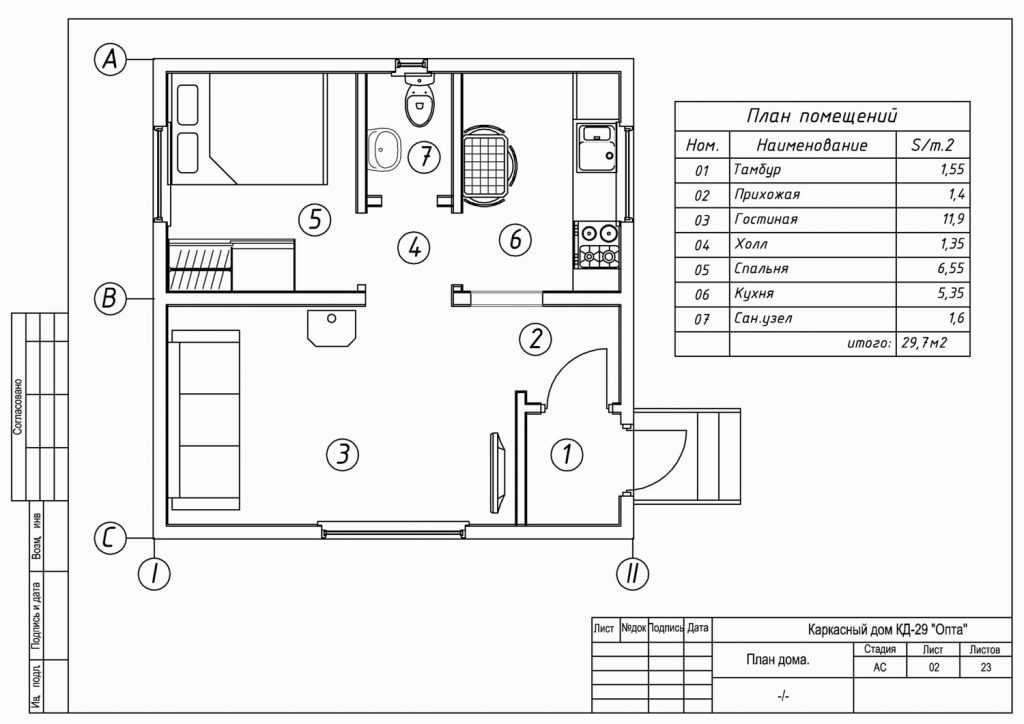
Примечание: Используя Cedreo, вам не нужно представлять, как комнаты будут выглядеть в 3D благодаря технологии рендеринга чертежей в реальном времени.
При рисовании чертежа Cedreo создает идентичный 3D-эскиз в правом углу экрана, чтобы лучше представить, как чертеж будет выглядеть в реальной жизни.
Шаг №6. Добавление проемов в стенах
После добавления уровней и внутренних стен следующим шагом будет нанесение проемов в стенах, таких как двери и окна.
Как и в предыдущем шаге, используйте программное обеспечение, чтобы продублировать проемы в стенах и сохранить точные размеры.
Добавьте разные типы дверей — от распашных до раздвижных и двустворчатых. Например, у Cedreo есть библиотека из сотен дверей, подходящих для различных проемов в доме (двустворчатые садовые двери будут иметь другие размеры, чем межкомнатные двери в жилом помещении).
Как только вы найдете дверь, соответствующую типу открывания, просто перетащите ее на место, и 3D-рендеринг будет обновляться в режиме реального времени, отражая добавления:
Если вы хотите настроить размеры проема в стене после добавления его на чертеж, вы можете отрегулировать высоту, ширину, перемычку и подоконник в правой части экрана:
Вы сможете изменить каждую стену открытие изменением цвета или добавлением шторок, которые также будут отображаться в 3D-рендере сбоку от экрана.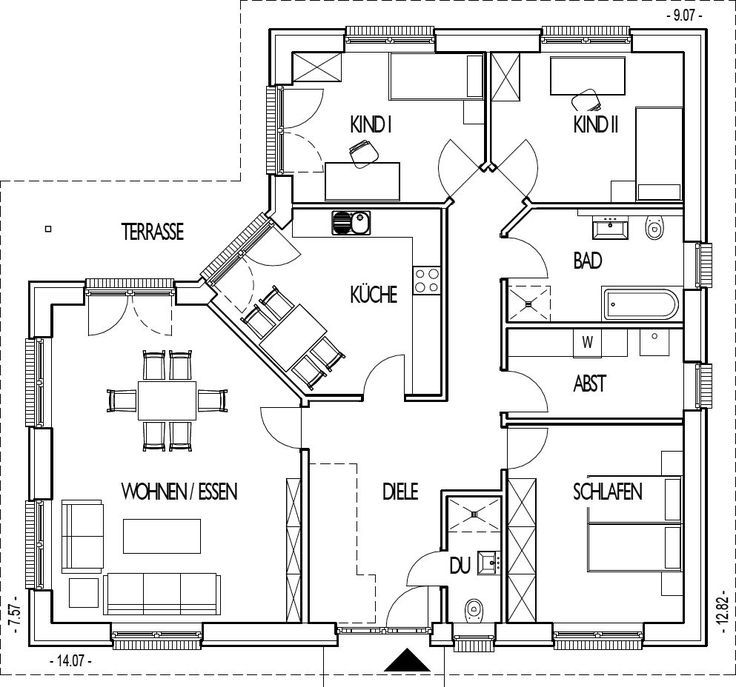 Опять же, это дает лучшее представление о том, как будет выглядеть объект после его постройки.
Опять же, это дает лучшее представление о том, как будет выглядеть объект после его постройки.
Шаг №7. Добавить лестничную клетку
Если собственность клиента разделена на два или более уровней, вам потребуется добавить лестницу для доступа.
Как и в случае с проемами в стенах, вы можете использовать Cedreo для добавления лестниц, перетащив элемент в чертеж. Как только вы определитесь, где разместить лестницу, просто перетащите ее на это место:
Используйте 3D-рендеринг в правом углу, чтобы расположить лестницу и посмотреть, как она будет выглядеть, когда дом будет построен. Не забудьте настроить размеры с помощью инструментов длины, ширины и поворота, пока лестничная клетка не станет нужного размера.
Шаг №8: Добавьте символы чертежа
Символы чертежа используются для представления ключевых элементов эскиза, таких как лестницы, оборудование столовой, изоляция, водопровод, дымоходы и бытовая техника. Получите доступ к этим символам плана этажа для любого типа помещения в Cedreo, используя выпадающее меню в левой части инструмента:
Добавлять символы чертежа легко благодаря технологии перетаскивания инструмента.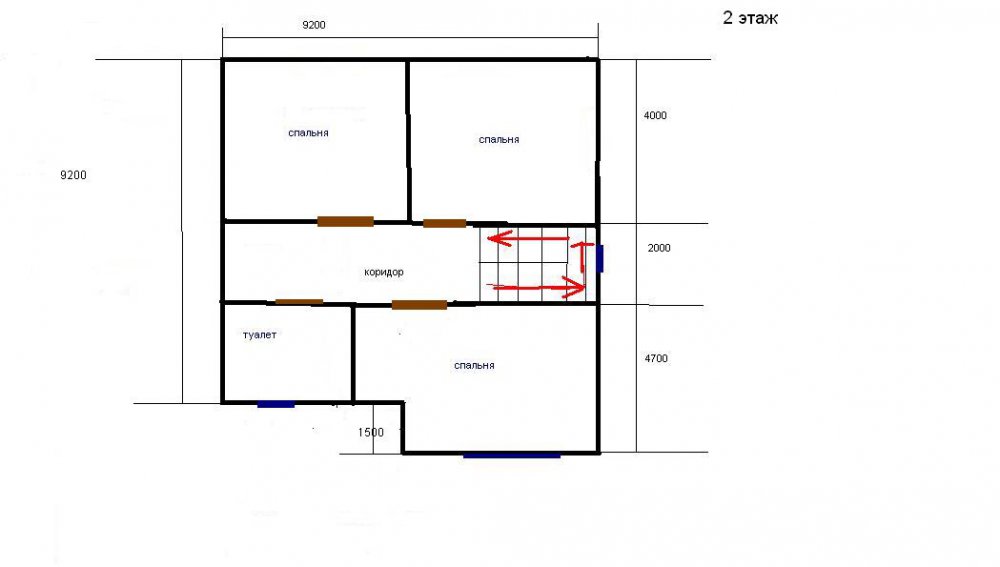 Если вам нужно добавить символ лестницы, просто возьмите его из каталога и перетащите на чертеж:
Если вам нужно добавить символ лестницы, просто возьмите его из каталога и перетащите на чертеж:
Как и все другие элементы, добавленные до сих пор, вы можете изменить размеры каждого символа, используя панель управления справа от эскиз.
Шаг №9. Добавить крышу
Теперь пришло время добавить крышу.
В отличие от рисования чертежа дома вручную, программное обеспечение для создания чертежей позволяет пользователям автоматически добавлять крышу, поскольку оно уже знает точные размеры уровней здания. Выберите один из нескольких типов крыш (многоскатная, двускатная, односкатная, плоская), а затем с помощью инструмента автоматизации крыши добавьте крышу одним щелчком мыши:
После добавления крыши проверьте высоту и угол ската. и проверьте правильность параметров. Затем начните добавлять другие функции, такие как слуховые окна и водосточные трубы, из меню в левом верхнем углу экрана.
Наконец, не забудьте про желоб. Выберите желоб в верхнем левом меню и добавьте его к нижним скатам крыши.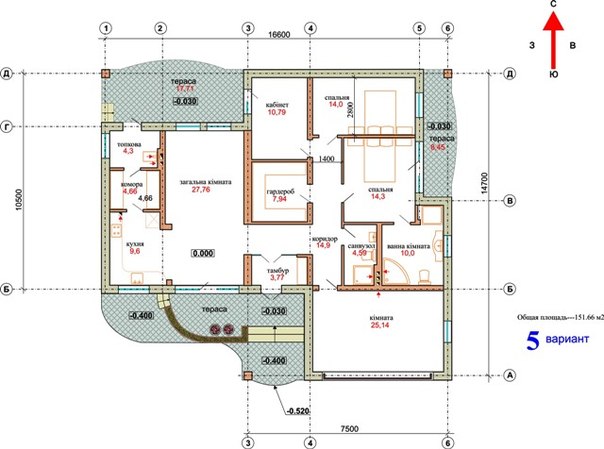 Как только вы добавите один элемент желоба, Cedreo может автоматически добавить остальные одним щелчком мыши:
Как только вы добавите один элемент желоба, Cedreo может автоматически добавить остальные одним щелчком мыши:
Шаг №10. Добавьте внешние элементы
Теперь пришло время визуализировать, как будет выглядеть дом снаружи.
Клиенту нужна асфальтированная дорога? Деревянный настил? Бассейн? Большой газон?
Крайне важно добавить эти элементы во время рисования плана, чтобы иметь точное представление о том, что будет выглядеть весь дом , а не только внутри.
Если вы профессиональный строитель и ремонтник домов , этот шаг будет иметь большое значение для продажи домашнего видения вашим клиентам!
Здесь вы добавите наружные стены, чтобы придать собственности некоторую конфиденциальность, а также ворота, живые изгороди и другие внешние приспособления.
Как только вы начнете добавлять элементы экстерьера, воспользуйтесь 3D-рендерингом Cedreo, чтобы увидеть, как выглядят цвета облицовки и настила, и настроить их по мере необходимости:
Различные варианты внешней отделки включают въезд, живую изгородь, настил, бассейн, стены по периметру и многое другое.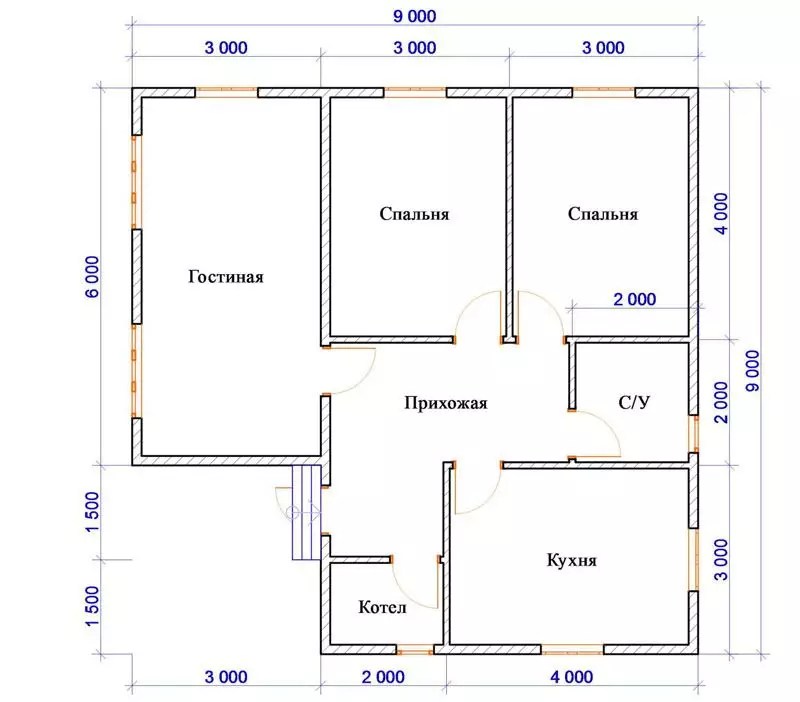
Шаг №11. Меблировка и отделка
После возведения стен, возведения крыши и лестницы — пора приступать к отделке.
Добавление мебели в комнаты — один из лучших способов не только понять, как они будут оформлены, но и насколько хорошо впишутся в пространство определенные бытовые приборы, такие как холодильники, стиральные машины и плиты.
Вместо того, чтобы рисовать их по отдельности, вы можете использовать библиотеку домашнего декора Cedreo для доступа к более чем 7000 настраиваемых предметов 3D-мебели, предметов и покрытий поверхностей , а затем добавляйте их в каждую комнату.
Весь каталог доступен для поиска по ключевым словам, и вы также можете использовать его для поиска других объектов, таких как текстиль, предметы декора и даже комнатные растения, чтобы сделать план максимально точным.
Существует также функция предотвращения столкновений , которая предотвращает случайное размещение элементов друг над другом при добавлении их в чертеж. Если клиент хочет, чтобы объекты располагались вместе (например, ткань под диваном), просто отключите эту функцию, и вы сможете свободно перемещать продукты через другие элементы и даже стены.
Если клиент хочет, чтобы объекты располагались вместе (например, ткань под диваном), просто отключите эту функцию, и вы сможете свободно перемещать продукты через другие элементы и даже стены.
Шаг №12. Настройка материалов для дома
После того, как внутренняя мебель и приспособления добавлены, вы можете перейти к более мелким внешним деталям.
Здесь вы можете настроить материал, используемый для создания и облицовки конструкции. Например, если клиент хочет, чтобы в доме была натуральная деревянная облицовка, просто выберите его в меню в левой части экрана и перетащите на внешнюю стену:
Также следует добавить внешние элементы, такие как пандусы и внешние облицовка окон на этом этапе, чтобы у дома были все последние штрихи, прежде чем переходить к окончательному рендеру.
Шаг №13. Создайте HD-визуализацию чертежа
Здесь вы можете создать HD-визуализацию чертежа.
Используя визуальный инструмент HD, вы можете создать визуализацию чертежа из 3D-вида, вида с уровня глаз или с высоты птичьего полета, используя пользовательские точки обзора, которые можно сохранить для других проектов.
Вы даже можете выбрать настройку среды, чтобы визуализировать здание при различных уровнях солнечного света. Когда все будет готово, нажмите «Создать», и инструмент скомпилирует HD-рендеринг всего за несколько минут. После завершения рендеринг будет доступен в галерее, где его можно скачать или открыть в новой вкладке.
Шаг №14. Завершение таблицы площадей чертежа
Последним шагом в создании плана дома является окончательная доработка таблицы площадей чертежа на чертеже.
В левой части экрана вы увидите таблицу со всеми комнатами/областями на уровне, а также их общую площадь. Вам нужно решить, какие части каждого уровня должны быть включены в общие расчеты здания, и хотите ли вы настроить размеры каких-либо областей.
Наконец, выберите, какие измерения включить в окончательный проект — и готово!
Начните рисовать потрясающие чертежи дома сегодня
Никогда еще не было так просто (или доступнее) создать полный чертеж дома с нуля.
Простая в использовании программа для создания чертежей от Cedreo позволяет строителям, ремонтникам и дизайнерам интерьеров делать наброски чертежей без профессионального опыта работы с САПР.
Независимо от того, начинаете ли вы с нуля или рисуете поверх импортированного чертежа, вы можете нарисовать, обставить и визуализировать полный чертеж дома за короткое время и создать фотореалистичный дизайн, который можно использовать для точной визуализации недвижимости мечты клиента. и при этом быстрее заключать сделки.
Хотите узнать больше о программном обеспечении Cedreo?
Попробуйте сами здесь
5 советов о том, как нарисовать чертеж от руки
Как быстро и эффективно нарисовать чертеж от руки? Здесь, в RoomSketcher, нам постоянно задают этот вопрос. К счастью, мы работаем с тысячами профессионалов, которые ежедневно создают чертежи от руки по всему миру. Мы попросили их дать главные советы о том, как создать точный план, используя только ручку, бумагу и лазерный измеритель.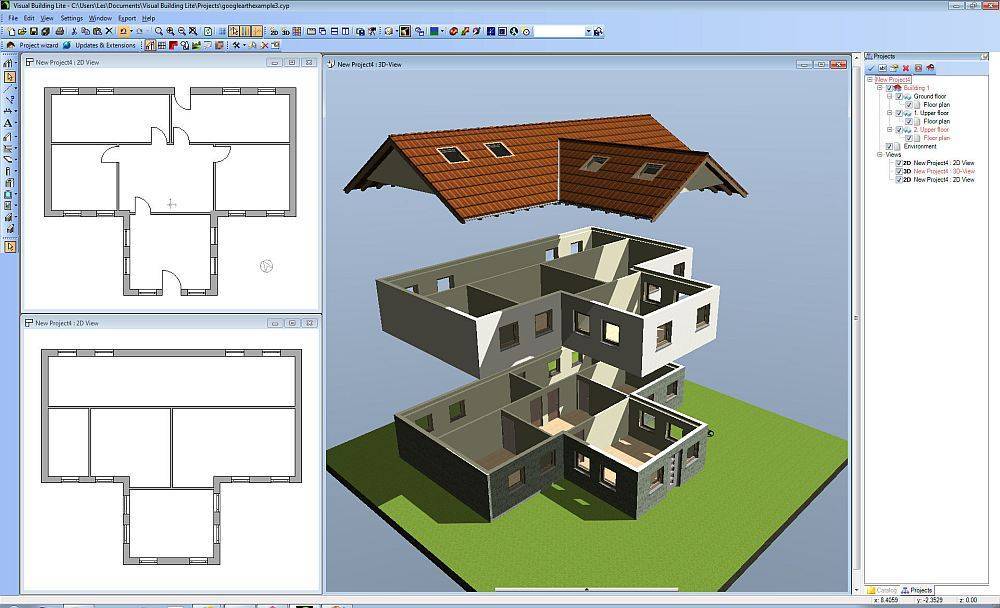
Блог | Планы этажей
Вскоре мы поделимся с вами советами о том, как нарисовать план, но сначала давайте кратко рассмотрим разницу между планом этажа и чертежом.
План этажа и чертеж — определение
План этажа и Чертеж иногда можно использовать взаимозаменяемо, но не позволяйте этому обмануть вас — различия весьма значительны. Чертеж изначально относился к технике копирования, характеризующейся белыми линиями на синей бумаге.
Это не обязательно должен быть план этажа как таковой, но может быть чертеж здания, строительный чертеж или даже план этажа. В настоящее время под чертежом чаще всего понимается архитектурный чертеж плана этажа с множеством измерений и деталей.
Здесь, в RoomSketcher, мы считаем чертежом что угодно, от плана этажа архитектора до нарисованного от руки эскиза плана этажа. По сути, это план этажа, который вы, скорее всего, не будете использовать для целей продаж или маркетинга (потому что он слишком подробный или просто грубый набросок).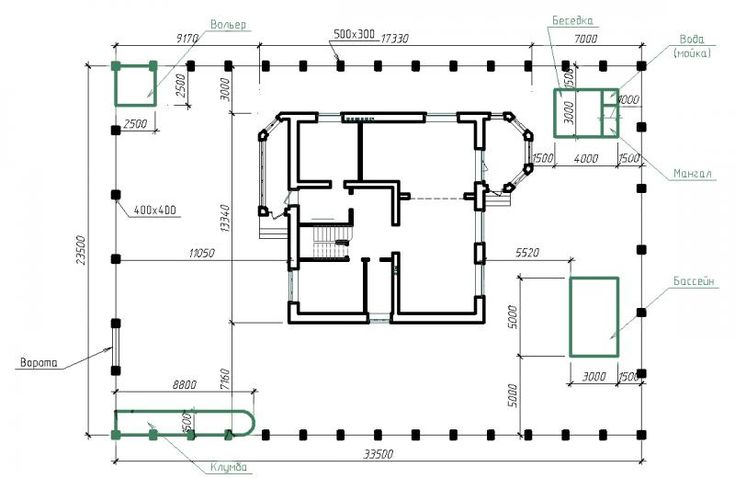
С другой стороны, план этажа – это тип чертежа, на котором показана планировка дома или собственности сверху. Он гораздо более отточен, чем план, и используется в целях продаж, маркетинга и коммуникации. Примеры включают в себя, когда вы выставляете недвижимость на продажу, сообщаете дизайн клиенту по дизайну интерьера (или своему супругу!), Работаете с подрядчиками и многое другое.
Чтобы создать план этажа, вам сначала понадобится чертеж. Иногда вы можете получить его у архитектора, строителя дома или на предыдущих продажах дома. Однако часто уже существующего плана не будет, и вам нужно нарисовать план самостоятельно, вручную.
Как нарисовать чертеж вручную
Прежде чем приступить к работе, убедитесь, что у вас есть ручка и бумага, а также простой лазерный измеритель. Если у вас нет лазерного измерителя, вы все равно можете создать свой план, просто он будет не таким точным.
Если вы не используете лазерный измеритель, используйте обычную рулетку или, в крайнем случае, попробуйте «перешагнуть» расстояние с помощью ног, где длинный шаг составляет 1 метр или примерно 3 фута. Имея инструменты, следуйте 5-этапному процессу RoomSketcher, чтобы нарисовать свой план вручную.
Имея инструменты, следуйте 5-этапному процессу RoomSketcher, чтобы нарисовать свой план вручную.
1. Начните с обхода собственности
Обход — это отличный способ познакомиться с объектом до того, как вы начнете рисовать. Многие профессионалы уже делают это в рамках своей работы. Например, если вы фотограф недвижимости, возможно, вы уже ходили по территории, когда снимали фотографии.
Идея обхода состоит в том, чтобы дать вам общую визуализацию формы собственности. Вы хотите изобразить форму собственности на бумаге, чтобы не удивляться на полпути к рисунку.
Подсказок на данном этапе:
- Если это дом, прогуляйтесь по дому снаружи и запомните его форму
- Если это квартира, быстро пройдитесь по различным комнатам, чтобы попытаться получить общее представление о форме квартиры
- Постарайтесь получить мысленный обзор, чтобы общая форма была отражена в вашем плане
2. Идите по комнатам: сначала нарисуйте стены
Начните с самой большой комнаты в собственности. Войдите в комнату и обратите внимание на форму — это идеальный прямоугольник или есть какие-то углы или закоулки, которые вам нужно учитывать? Нарисуйте комнату правильной формы на бумаге. Обязательно начните рисовать эту комнату, чтобы у вас было место, чтобы нарисовать остальную часть этого пола на бумаге.
Войдите в комнату и обратите внимание на форму — это идеальный прямоугольник или есть какие-то углы или закоулки, которые вам нужно учитывать? Нарисуйте комнату правильной формы на бумаге. Обязательно начните рисовать эту комнату, чтобы у вас было место, чтобы нарисовать остальную часть этого пола на бумаге.
Вот почему обход, о котором мы говорили ранее, так полезен, так как у вас будет общее представление о том, как будет выглядеть план этажа. Попробуйте нарисовать самую длинную стену, самую длинную линию на бумаге. Это делается для того, чтобы вы получили план, который более или менее пропорционален.
Как только ваша комната будет напечатана на бумаге, возьмите лазерный измеритель и измерьте стены. Запишите длину стен, используя предпочтительные единицы измерения: метры или футы.
Четко отметьте длину стены на эскизе, не забывая оставить немного места между размером и стеной, чтобы на следующем этапе можно было добавить окна и т. д.
Подсказок на данном этапе:
- Войти в комнату
- Определить форму
- Нарисовать форму, например.
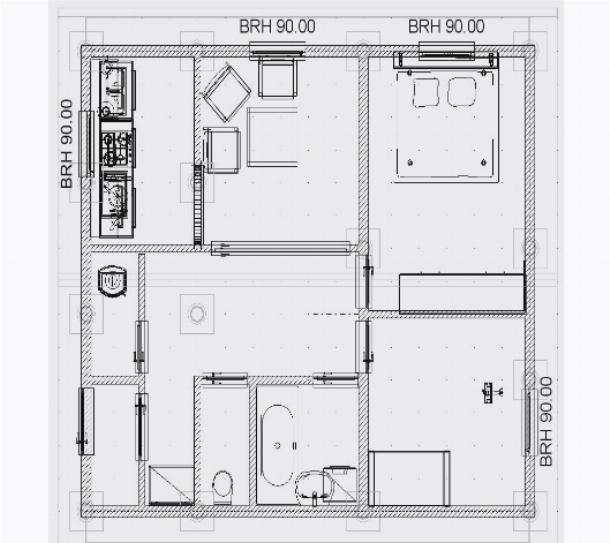 квадрат
квадрат - Измерьте и запишите длину стен
Top RoomSketcher Совет!
Используйте миллиметровую бумагу/картонную бумагу при создании чертежа. Это упрощает создание прямых линий и делает рисунок пропорциональным (например, 2 квадрата = 1 м)
3. Далее: добавить двери, окна и лестницы
После того, как вы набросали форму и длину стен, пришло время добавить ключевые конструктивные элементы, такие как окна, двери и лестницы. Используйте символы чертежа, чтобы другим было легко прочитать ваш чертеж. Попробуйте указать, где предметы находятся пропорционально друг другу, а где они размещены на стенах.
Чтобы определить точное расстояние, используйте лазерный измеритель и запишите расстояние от окна до двери или, например, до угла комнаты.
Подсказок на данном этапе:
- Осмотрите комнату на наличие ключевых конструктивных элементов (двери, окна, лестницы)
- Отметьте двери, включая угол открывания
- Отметьте окна
- Добавьте лестницу – обратите внимание на направление (вверх или вниз)
4.
 Добавление стационарных установок
Добавление стационарных установокПоследним шагом при рисовании комнаты является добавление стационарных установок. Обычно вы найдете их в таких комнатах, как ванная, кухня или прачечная. Включите все стационарные установки, которые вы хотите изобразить на готовом плане этажа. Опять же, мы рекомендуем использовать символы на чертежах, чтобы четко показать, какие элементы вы рисуете.
Подсказок на данном этапе:
- Есть ли в этой комнате стационарные установки?
- Кухня – не забудьте включить раковину, холодильник, духовку, плиту
- Ванная комната – включить туалет, туалетный столик, душ и/или ванну
- Прачечная – включить стиральную машину, сушилку, раковину и т. д.
- Гардеробы и/или вешалки для одежды в гардеробные
5. Перейдите в следующую комнату
После того, как вы закончите с первой комнатой, вы готовы перейти в следующую комнату. Подумайте, как соседняя комната граничит с комнатой, которую вы только что нарисовали. Добавьте дверь или проем между двумя комнатами, и тогда вы готовы повторить процесс для следующей комнаты.
Добавьте дверь или проем между двумя комнатами, и тогда вы готовы повторить процесс для следующей комнаты.
Начните с определения формы комнаты, нарисуйте стены, запишите размеры и добавьте ключевые структурные элементы, а затем стационарные установки.
Подсказок на данном этапе:
- Форма комнаты
- Добавление размеров стен
- Вставка ключевых конструктивных элементов, таких как двери, окна и лестницы
- Добавление стационарных установок
- Переход к следующей комнате
Контрольный список для чертежа, нарисованного от руки
Теперь важно убедиться, что у вас есть вся важная информация на чертеже чертежа. Тщательно просмотрите его, чтобы убедиться, что ваши ключевые детали включены. Для ясности добавьте любые дополнительные сведения, например названия комнат.
Для некоторых услуг по перерисовке исправления и модификации могут быть довольно дорогими, особенно если они запрашиваются после завершения окончательного плана этажа.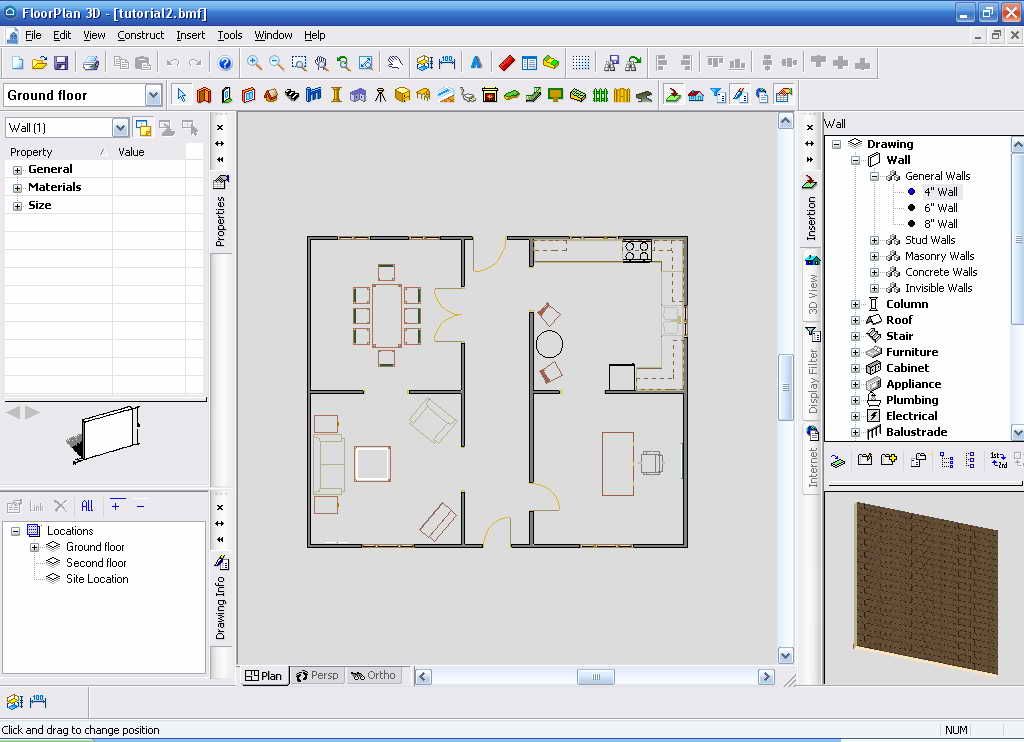 В других сервисах есть программное обеспечение для онлайн-редактирования, где вы можете самостоятельно обновить готовый план этажа после его создания.
В других сервисах есть программное обеспечение для онлайн-редактирования, где вы можете самостоятельно обновить готовый план этажа после его создания.
Контрольный список:
- Чертеж содержит как минимум 1 измерение
- Названия помещений четко обозначены
- Ключевые элементы конструкции и стационарные установки отмечены с помощью символов чертежа
- Чертеж идеально относительно пропорционален
- Используйте одну страницу для каждого уровня или этажа собственности
Символы чертежа
Используйте стандартные символы, когда вы рисуете свой план, чтобы убедиться, что иллюстратор, создающий ваш окончательный план этажа, знает, какие элементы вы ищете.
Существуют стандартные ключевые символы для конструктивных элементов, таких как двери, окна и лестницы, в дополнение к стационарным установкам, таким как раковина, холодильник или варочная панель. Кроме того, если вы хотите полностью меблированный план этажа, вы также можете добавить символы для кроватей, обеденных столов, диванов и многого другого.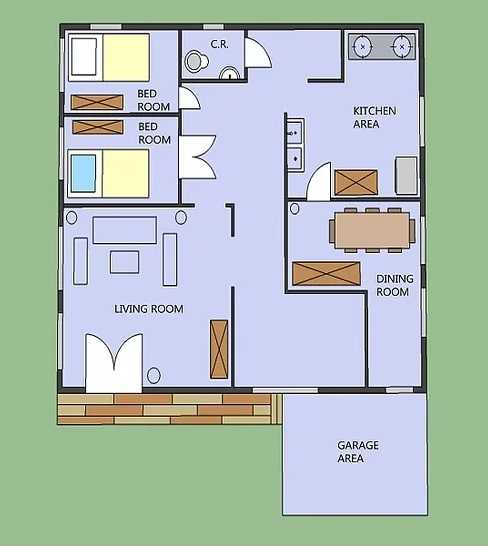
В качестве альтернативы некоторые сервисы предложат обставить ваш план этажа, даже если вы не добавили ни один из этих символов мебели. Все зависит от того, какой образ вы собираетесь получить.
Хотите узнать больше?
От нарисованного вручную чертежа к 3D-плану этажа
Теперь пришло время преобразовать этот нарисованный от руки чертеж в профессиональный двухмерный план этажа и высококачественный трехмерный план этажа. Вы найдете множество различных сервисов по планированию этажей , которые превратят ваш эскиз в готовый к маркетингу отточенный план этажа.
Мы рекомендуем выбирать поставщика, который позволяет легко внести изменения самостоятельно после того, как вы получите готовый план этажа, так как вполне вероятно, что вы забыли какую-то деталь в своем нарисованном от руки эскизе.
Начните сегодня
После того, как ваш нарисованный от руки план будет готов, у вас есть 2 варианта того, как превратить нарисованный от руки эскиз в профессиональный план этажа.